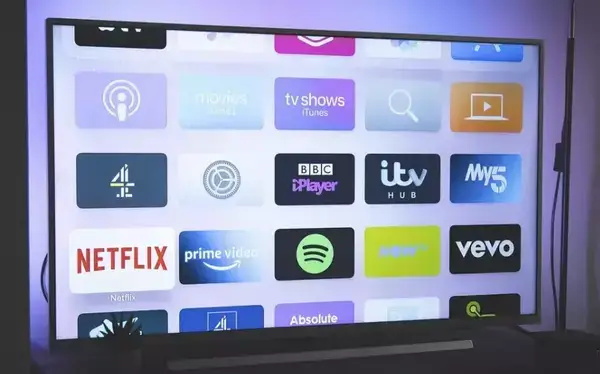
Mejores utilidades para los puertos USB de Android TV
Mejores utilidades para los puertos USB de Android TV – Si tienes alguna inquietud recuerda contactarnos a través de nuestras redes sociales, o regístrate y déjanos un comentario en esta página. También puedes participar en el WhatsApp. Si usas Telegram ingresa al siguiente enlace.
Te traemos una lista con las mejores utilidades para el puerto USB de tu Android TV, ya sea un televisor con el sistema operativo de Google o algún dispositivo o dongle que se conecte a él. Algunas de estas funciones son simples y evidentes, pero hay otras un poco menos conocidas que también te podrían interesar.
Y como decimos siempre en Xataka Basics, si crees que nos hemos dejado alguna función importante te invito a que la compartas con todos en la sección de comentarios. Así, todos los usuarios que vengan a aprender a dominar un poquito más su televisor podrán aprender a su vez de los conocimientos de nuestra comunidad de xatakeros.
Úsalo de almacenamiento externo
Android es un sistema operativo completo, y uno de los principales usos para este puerto es conectar una unidad de almacenamiento externo, ya sea un pincho USB o directamente algún disco duro externo. Android será capaz de reconocerlo, y podrás utilizarlo para guardar archivos especialmente pesados en él.
Las teles no suelen tener una gran memoria interna, y por eso un USB te permitirá ampliar el almacenamiento de tu Android TV. Al conectar e, pincho, el televisor te preguntará si quieres formatearlo y usarlo de memoria interna, y esto te dará muchas funciones a la hora de descargar archivos.
Mira contenidos multimedia
Todos los televisores suelen ser compatibles con la mayoría de formatos multimedia, y Android TV no es una excepción. Por eso, puedes almacenar fotos y vídeos en un pincho USB y luego conectarlos a la tele. Cuando lo hagas, podrás explorar el contenido de la unidad y verla en el televisor.
Así podrás ver cosas sin depender de Internet ni de nubes. Simplemente vas al ordenador, desde él metes los contenidos que quieras en un Pendrive, y luego conectas este a la tele. Listo, Podrás ver el contenido sin problemas, ya sea una película, una serie o las fotografías de tus últimas vacaciones.
Graba programas, series o películas
Esto viene a ser una mezcla de ambas dos. Si instalas una aplicación para grabar la pantalla de tu tele en Android TV, luego podrás grabar los programas que quieras directamente en una unidad USB que hayas conectado al televisor.
Lo único que debes tener en cuenta es la duración de los contenidos que quieres grabar, o de cuántas cosas quieres almacenar en el USB. Básicamente porque los USB tienen un espacio finito, y estas grabaciones pueden ocupar bastante. Acuérdate de revisar periódicamente el espacio ocupado en el USB, sobre todo antes de empezar a grabar algo para no encontrarte con la memoria llena.
Convierte Android TV en una consola
Con el USB de tu Android TV puedes conectar muchos periféricos. Por ejemplo, puedes conectar el mando de tu consola para que Android lo reconozca sin demasiado problema y puedas utilizarlo para jugar directamente desde el televisor.
Este mando te va a servir para los juegos que descargues desde la tienda de aplicaciones de Android TV. Pero también para sistemas de juego en la nube como puede ser el streaming de Xbox Game Pass de Microsoft y otros similares.
Conecta otros accesorios y periféricos
Más allá de mandos, el puerto USB de Android TV te va a permitir conectar muchos otros accesorios. El ejemplo más claro es el de conectar un teclado y ratón al televisor para poder empezar a moverte con más solturas en los menús. Esto es algo que también puedes hacer por Bluetooth, pero el USB te da más posibilidades.
También puedes conectar muchos otros accesorios, como webcams o incluso un DAC que vaya por USB. Estos últimos son dispositivos que sirven para mejorar el sonido de tu ordenador o televisor, y luego lo conectas a unos buenos altavoces y notarás mucho la diferencia.
Carga otros dispositivos
Tu televisor también puede ser un cargador. Siempre va a ser más rápido conectar el dispositivo que quieras a un enchufe, pero si no tienes ninguno cerca puedes conectarlo también al USB de la tele con Android TV y procederás a cargarlo. Eso sí, no esperesuna carga especialmente rápida.
Para que te hagas una idea, hay algunos dispositivos que vienen preparados para cargarse en el televisor, como por ejemplo los dongles de Smart TV como los Chromecast o Fire TV Stick. Estos se suelen conectar en el HDMI del televisor, pero suelen incluir un cable de alimentación que puedes conectar directamente a la tele.
Instala apps desde fuera de la Google Play Store
Este USB también te va a permitir instalar archivos APK directamente en Android TV sin tener que estar buscándolos en el televisor. Simplemente los buscas en el ordenador, los pones en un Pendrive y los conectas al televisor. Luego, con el explorador de archivos procedes a instalarlos.
Estos son los archivos que usa Android para instalar aplicaciones, por lo que este método te permite instalar apps que no estén en la tienda oficial de aplicaciones de Android TV. Eso sí, ten cuidado con las aplicaciones que instalas e intenta siempre que sean seguras.
Actualizaciones para tu televisor
Por lo general, los actuales televisores inteligentes suelen ser capaces de actualizarse automáticamente cuando hay una nueva versión de su firmware. Sin embargo, puede que a veces estés sin Internet o que tu red falle y no puedas completar la actualización. En estos casos, puedes actualizarlos desde un USB. Y con esto, nos metemos casi en el punto anterior.
Lo que puedes hacer es encontrar en Internet el firmware adecuado para tu modelo de televisor con la versión adaptada de Android TV. Entonces, lo bajas a un USB y lo conectas al televisor para ejecutar la actualización del sistema operativo.






